

写真や文書を印刷しよう
お気に入りの写真を、かんたんに印刷できます。
また、My Image Gardenで作成した文書(PDFファイル)を印刷することもできます。
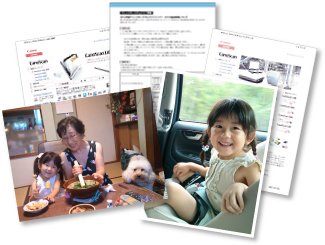
-
ご使用のスキャナーまたはプリンターの電源が入っていることを確認
-
My Image Gardenを起動
-
印刷したい画像やPDFファイルを選択
-
[印刷]をクリック
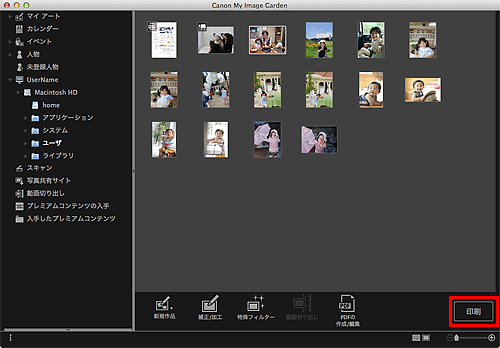
印刷設定ダイアログが表示されます。
*画面はフォルダービューから印刷する場合の例です。
-
印刷部数や使用するプリンター、用紙などを設定
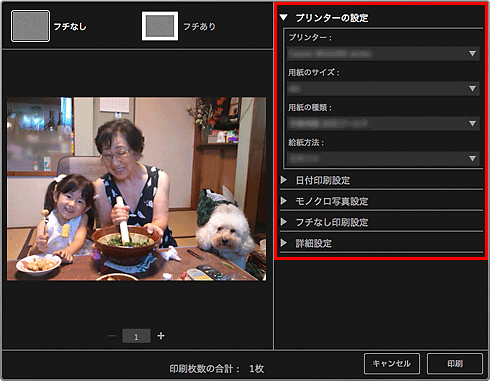

-
印刷設定ダイアログの詳細については、「印刷設定ダイアログ」をご覧ください。
-
-
用紙をセット
-
[印刷]をクリック
メッセージが表示されます。
-
[OK]をクリック
プリントダイアログが表示されます。

-
プリントダイアログでプリンターを変更すると、メッセージが表示され、印刷が中止されます。
-
-
[プリント]をクリック

-
画素数が多い画像をまとめて大量に印刷すると、印刷が途中で終わることがあります。
-
フチありのレイアウトで印刷した場合、上下や左右の余白が大きくなることがあります。
-

-
画像を補正/加工してから印刷することもできます。
ページの先頭へ |




 (
(